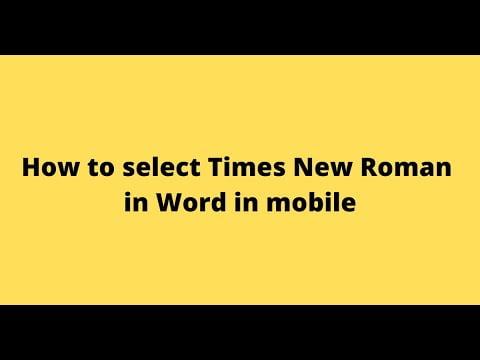
Word Mobile es una aplicación de Microsoft que permite crear, editar y guardar documentos de texto en dispositivos móviles con sistemas operativos iOS y Android. Esta herramienta es muy útil para quienes necesitan trabajar en documentos mientras se desplazan o no tienen acceso a un ordenador. En este artículo, se explicará cómo utilizar Word Mobile para aprovechar al máximo sus funciones y facilitar la gestión de documentos desde cualquier lugar.
Domina el uso de Word en tu dispositivo móvil
Microsoft Word es una de las aplicaciones más populares para procesamiento de texto en todo el mundo. Ahora, gracias a la versión móvil de Word, puedes llevar esta herramienta contigo a donde quiera que vayas.
Si deseas utilizar Word Mobile de manera efectiva, debes conocer las funciones básicas de la aplicación. A continuación, te presentamos una guía para ayudarte a comenzar:
1. Descarga e instala Word Mobile: Antes de comenzar a utilizar Word en tu dispositivo móvil, debes descargar e instalar la aplicación en tu teléfono o tableta. Puedes encontrar la aplicación en la tienda de aplicaciones de tu dispositivo.
2. Crea un nuevo documento: Una vez que tengas la aplicación instalada, puedes comenzar a crear un nuevo documento. Para hacerlo, simplemente abre la aplicación y selecciona «Nuevo documento».
3. Edita tu documento: Una vez que hayas creado tu documento, puedes comenzar a editarlo. Word Mobile te permite cambiar el formato del texto, agregar imágenes y mucho más.
4. Guarda tu documento: Cuando hayas terminado de editar tu documento, asegúrate de guardarlo. Word Mobile te permite guardar documentos en tu dispositivo o en la nube.
5. Comparte tu documento: Si deseas compartir tu documento con otros, puedes hacerlo fácilmente en Word Mobile. Simplemente selecciona «Compartir» y elige la opción de compartir que prefieras.
Con estas funciones básicas, puedes empezar a utilizar Word Mobile de manera efectiva en tu dispositivo móvil. ¡Ahora es el momento de comenzar a crear documentos profesionales desde cualquier lugar!
Creando documentos en tu teléfono: consejos y trucos útiles
Word Mobile es una herramienta muy útil para crear documentos desde tu teléfono móvil. A continuación, te presentamos algunos consejos y trucos útiles para sacar el máximo provecho a esta aplicación.
1. Utiliza plantillas
Word Mobile cuenta con una variedad de plantillas que te pueden ayudar a empezar a crear tu documento. Desde cartas formales hasta currículums, estas plantillas te permiten ahorrar tiempo y esfuerzo al tener un formato preestablecido.
2. Usa dictado de voz
Si no quieres escribir con tus dedos, Word Mobile tiene una función de dictado de voz que te permite hablar y convertir tus palabras en texto. Esto puede ser muy útil cuando estás en movimiento o no tienes acceso a un teclado.
3. Colabora en tiempo real
Word Mobile te permite compartir tus documentos con otros usuarios y colaborar en tiempo real. Puedes trabajar en el mismo documento al mismo tiempo y ver los cambios que se hacen en tiempo real. Esto es especialmente útil cuando trabajas en equipo o necesitas comentarios de otra persona.
4. Guarda automáticamente tus documentos
Word Mobile tiene una función de guardado automático que te permite guardar tus documentos mientras trabajas en ellos. Esto significa que si pierdes tu conexión a Internet o tu teléfono se apaga, tus documentos estarán a salvo y no perderás tu trabajo.
5. Usa atajos de teclado
Si estás acostumbrado a usar Word en tu computadora, puedes usar atajos de teclado para hacer tu trabajo más rápido. Por ejemplo, puedes usar Ctrl + B para poner en negrita un texto o Ctrl + C para copiar un texto.
Con estas sugerencias, podrás trabajar más eficientemente y crear documentos de alta calidad desde cualquier lugar.
Edición de documentos de Word en dispositivos móviles.
Word Mobile es una herramienta muy útil para aquellos que necesitan editar documentos de Word en cualquier lugar y momento. Esta aplicación permite editar, crear y compartir documentos de Word en dispositivos móviles.
Para empezar a utilizar Word Mobile es necesario tener una cuenta de Microsoft y descargar la aplicación en nuestro dispositivo móvil. Una vez instalada, podremos acceder a nuestros documentos de Word desde cualquier lugar.
La edición de documentos en Word Mobile es muy sencilla e intuitiva. Podemos editar el texto, cambiar el formato, añadir imágenes y tablas con solo unos pocos toques en la pantalla de nuestro móvil.
Además, Word Mobile permite trabajar de forma colaborativa con otras personas en tiempo real, lo que facilita la colaboración y la comunicación en equipo.
Descarga la aplicación y empieza a disfrutar de todas sus funcionalidades.
Descubre las funcionalidades del Word Mobile en tu dispositivo móvil
Word Mobile es una aplicación de Microsoft que te permite trabajar con documentos de Word desde tu dispositivo móvil. Con esta herramienta, podrás crear, editar y compartir documentos desde cualquier lugar y en cualquier momento.
Para utilizar Word Mobile, lo primero que debes hacer es descargar la aplicación en tu dispositivo móvil. Una vez descargada, podrás iniciar sesión con tu cuenta de Microsoft y comenzar a utilizar todas sus funcionalidades.
Algunas de las funcionalidades que encontrarás en Word Mobile son:
- Creación de documentos: podrás crear documentos nuevos desde cero o utilizar plantillas predefinidas.
- Edición de documentos: podrás modificar el contenido de tus documentos, cambiar el formato, agregar imágenes y mucho más.
- Colaboración: podrás compartir tus documentos con otros usuarios y trabajar en equipo en tiempo real.
- Almacenamiento: tus documentos se guardarán automáticamente en OneDrive, lo que te permitirá acceder a ellos desde cualquier dispositivo.
Con sus múltiples funcionalidades, podrás crear, editar y compartir tus documentos de manera rápida y sencilla.
